Darbas su "Excel" kartais gali būti painus, ypač jei dirbate su dideliais duomenų kiekiais. Kad būtų aiškiau, verta paslėpti nereikalingas eilutes ar stulpelius. Ši funkcija padeda geriau sutelkti dėmesį į svarbią informaciją, ypač jei norite pateikti ar spausdinti duomenis. Šiame vadove sužinosite, kaip efektyviai paslėpti ir panaikinti stulpelių ir eilučių slėpimą.
Pagrindinės išvados
Stulpelių ir eilučių slėpimas "Excel" programoje gali pagerinti jūsų lentelių aiškumą ir skaitomumą. Paprastais spustelėjimais ir dešiniuoju pelės klavišu galite paslėpti tam tikrą informaciją ir prireikus vėl ją parodyti.
Žingsnis po žingsnio
Paslėpti stulpelius
Norėdami pradėti slėpti stulpelius, pirmiausia pasirinkite stulpelius, kuriuos norite paslėpti. Pavyzdžiui, jei norite paslėpti E ir F stulpelius, atlikite šiuos veiksmus:
Pirmiausia kairiuoju pelės klavišu spustelėkite stulpelių E ir F pavadinimus.
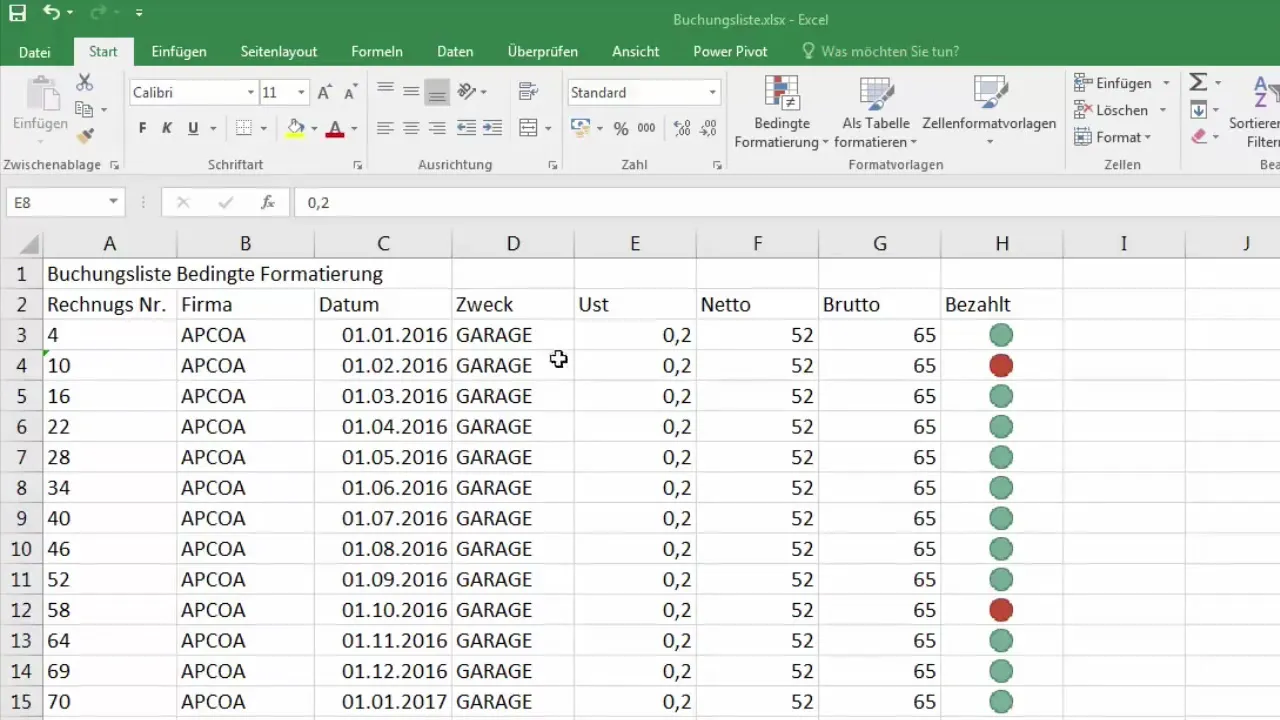
Pasirinkę norimus stulpelius, dešiniuoju pelės klavišu spustelėkite vieną iš pasirinktų stulpelių. Atsidaro kontekstinis meniu. Čia rasite parinktį "Paslėpti". Spustelėkite ją, kad patvirtintumėte pasirinkimą.
Dabar E ir F stulpeliai paslėpti, o stulpelio plotis nustatytas lygus nuliui. Dabar po paslėptu stulpeliu matysite tik stulpelius nuo A iki D ir G.
Vėl rodomi stulpeliai
Rodyti anksčiau paslėptus stulpelius taip pat paprasta. Norėdami, kad stulpeliai E ir F vėl būtų matomi, turite pasirinkti stulpelius D ir G.
Norėdami tai padaryti, kairiuoju pelės klavišu spustelėkite stulpelį D ir laikykite pelę nuspaudę, o vilkite į stulpelį G. Taip užtikrinsite, kad visi stulpeliai tarp D ir G taip pat bus pasirinkti.
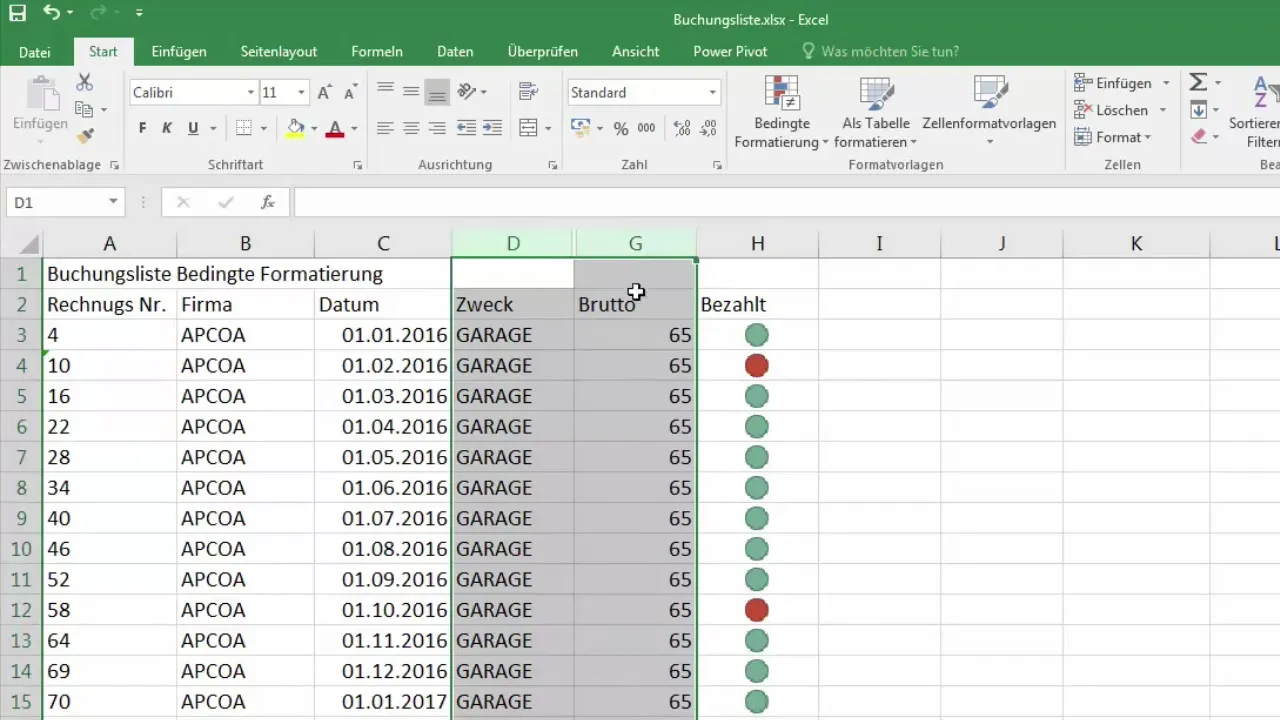
Dabar vėl galite spragtelėti dešiniuoju pelės klavišu ant pasirinktų stulpelių. Kontekstiniame meniu turėtų atsirasti parinktis "Rodyti". Spustelėkite ją, kad vėl būtų parodyti paslėpti stulpeliai.
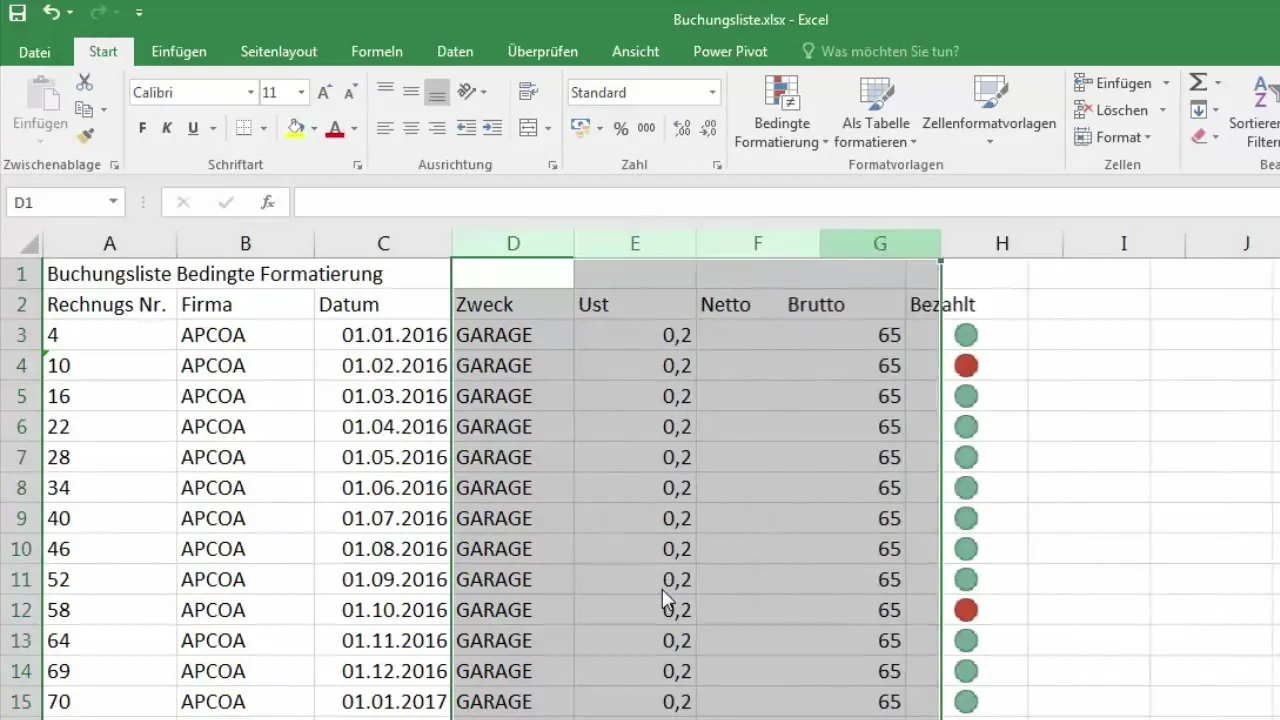
Paslėpti eilutes
Eilučių slėpimo funkcija veikia taip pat, kaip ir stulpelių slėpimo metodas. Pavyzdžiui, jei norite paslėpti pirmąją eilutę, pirmiausia ją pasirinkite. Norėdami tai padaryti, spustelėkite eilutės kairėje pusėje esantį skaičių 1.
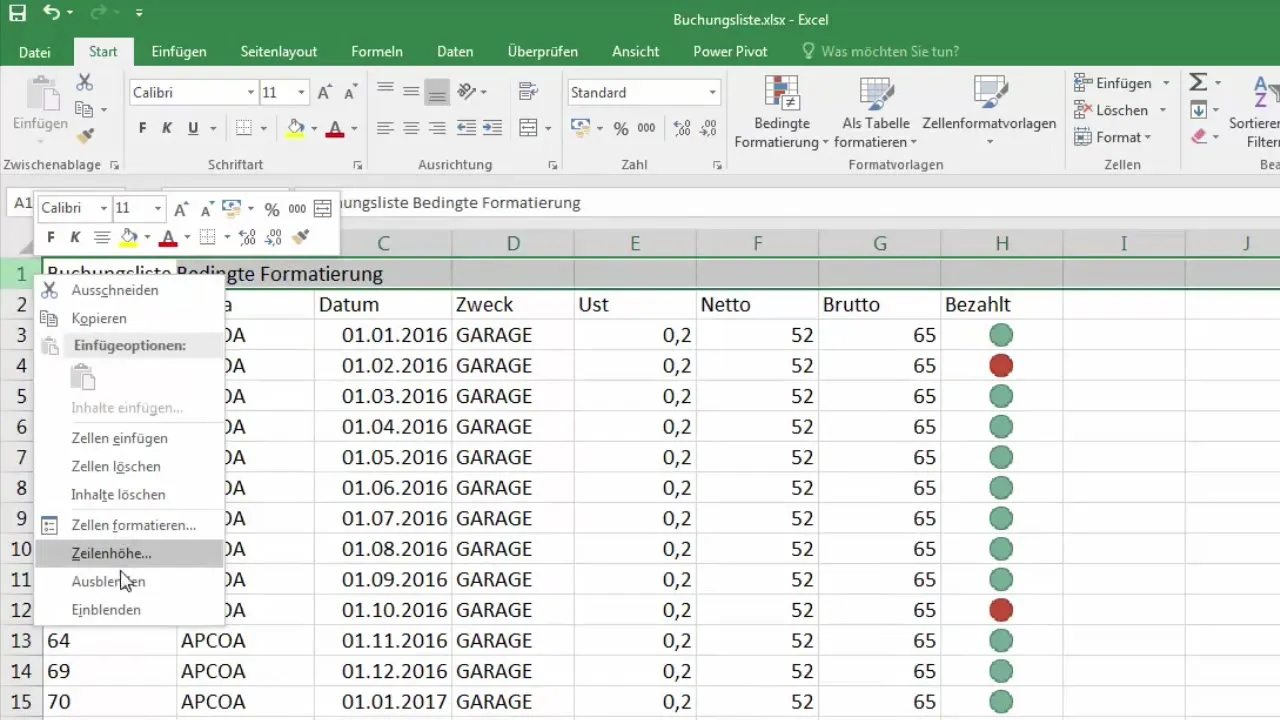
Dešiniuoju pelės mygtuku spustelėkite pasirinktą eilutę ir taip pat pasirinkite parinktį "Paslėpti". Eilutė tuoj pat išnyks.
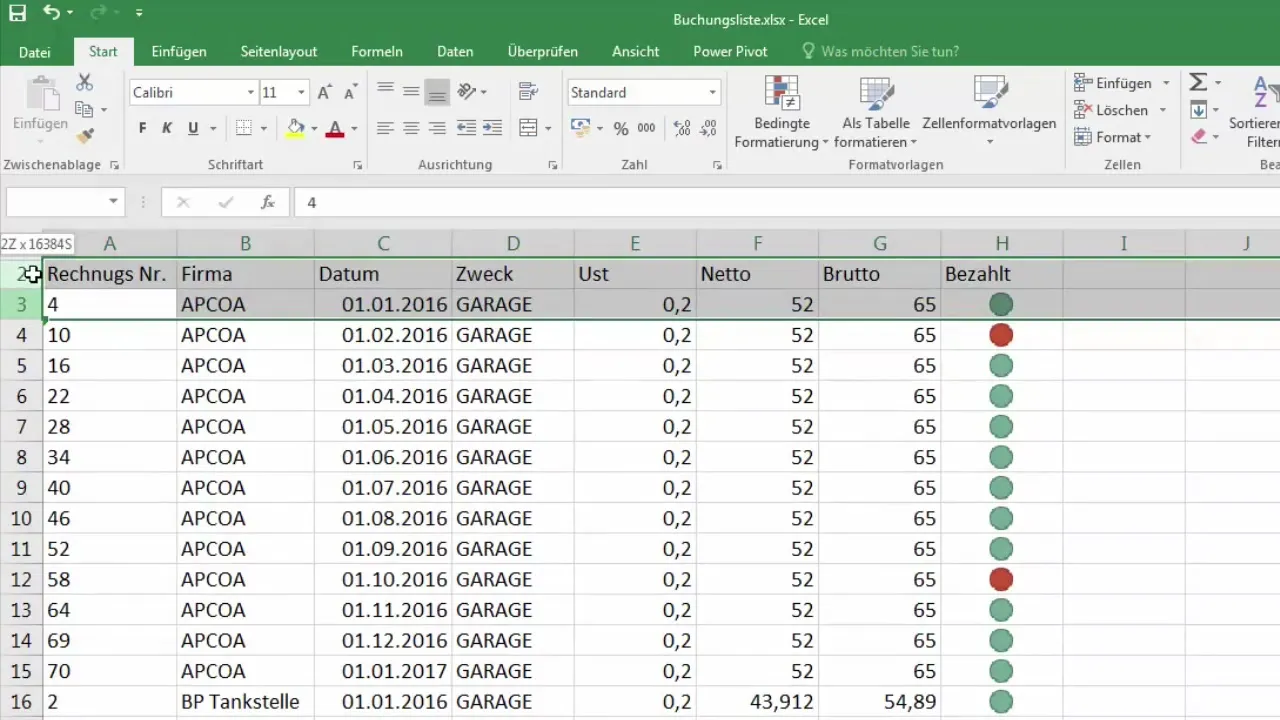
Norėdami paslėpti kelias eilutes, pasirinkite jas pasirinkdami atitinkamus eilučių numerius "Excel" darbalapyje. Jei norite paslėpti 1-3 eilutes, spustelėkite ir vilkite per 1-3 eilutes, kad jas pasirinktumėte.
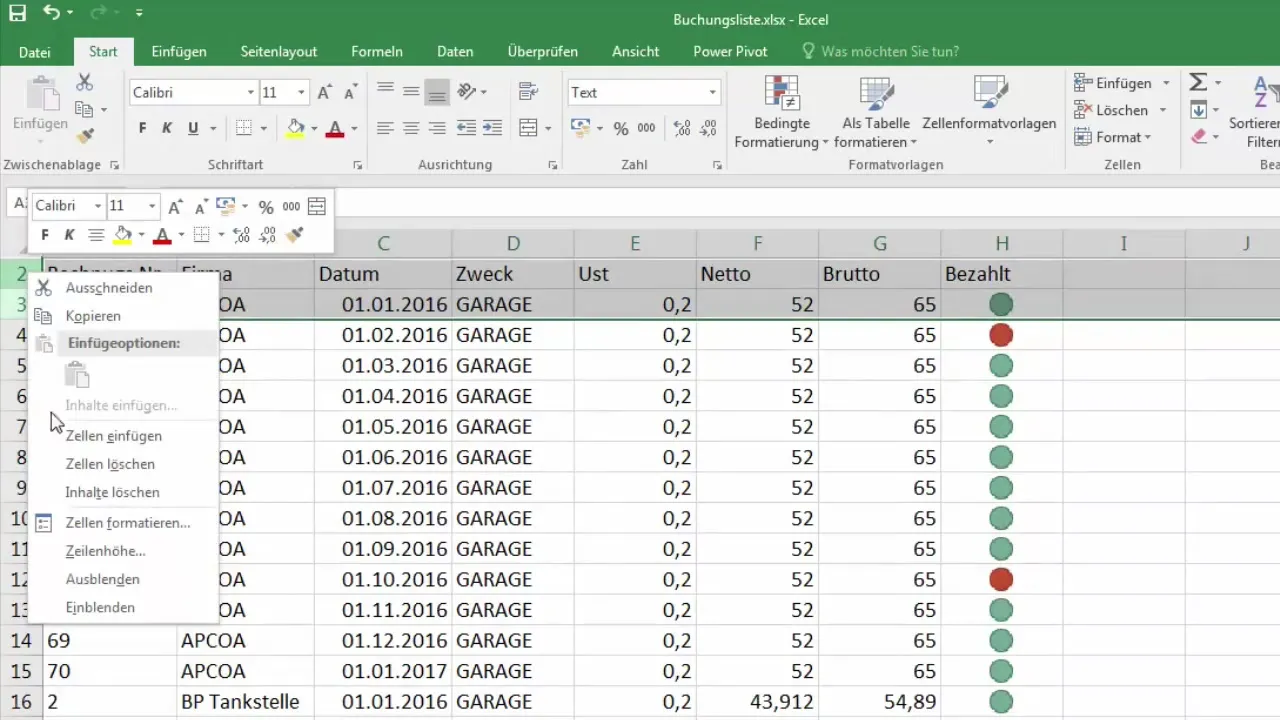
Vėl rodyti eilutes
Jei norite, kad paslėptos eilutės vėl būtų matomos, turite pasirinkti eilutes aplink paslėptas eilutes. Norėdami tai padaryti, spustelėkite, pavyzdžiui, 4 eilutę ir vilkite aukštyn, kad pasirinktumėte ir 2 bei 3 eilutes.
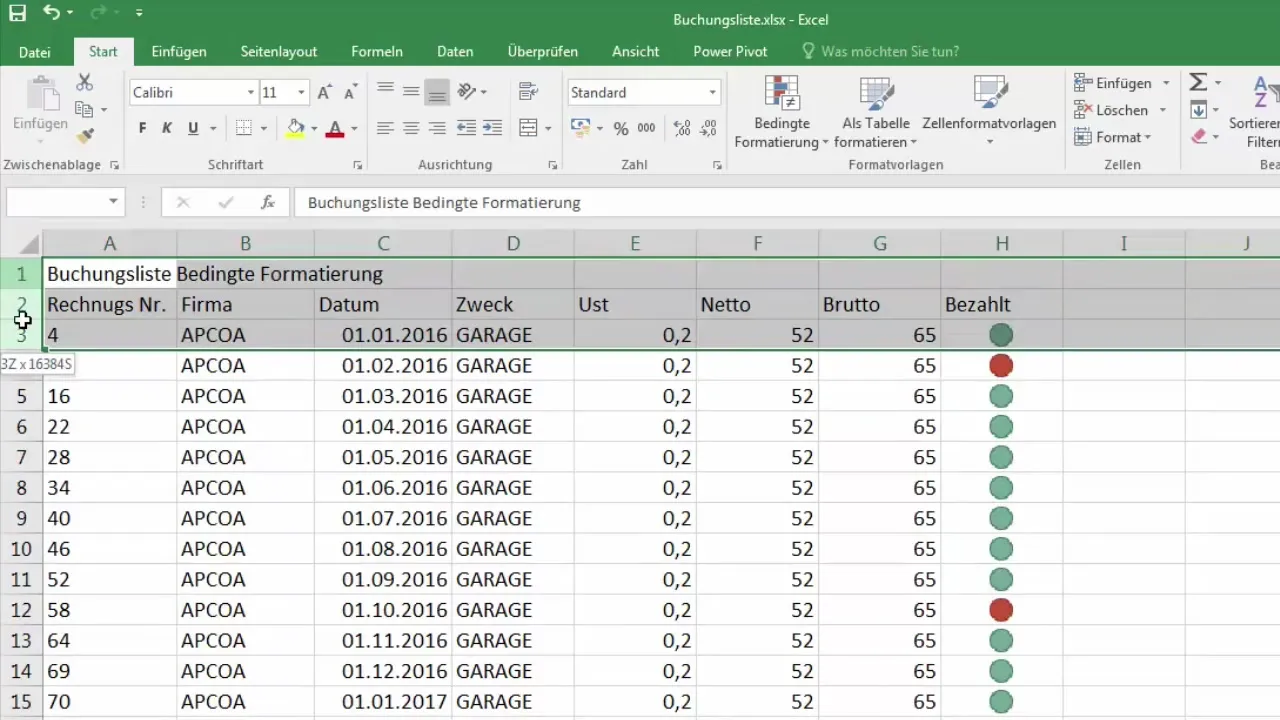
Dešiniuoju pelės klavišu spustelėję pasirinktas eilutes, galite patvirtinti parinktį "Rodyti". Dabar paslėptos eilutės vėl rodomos.
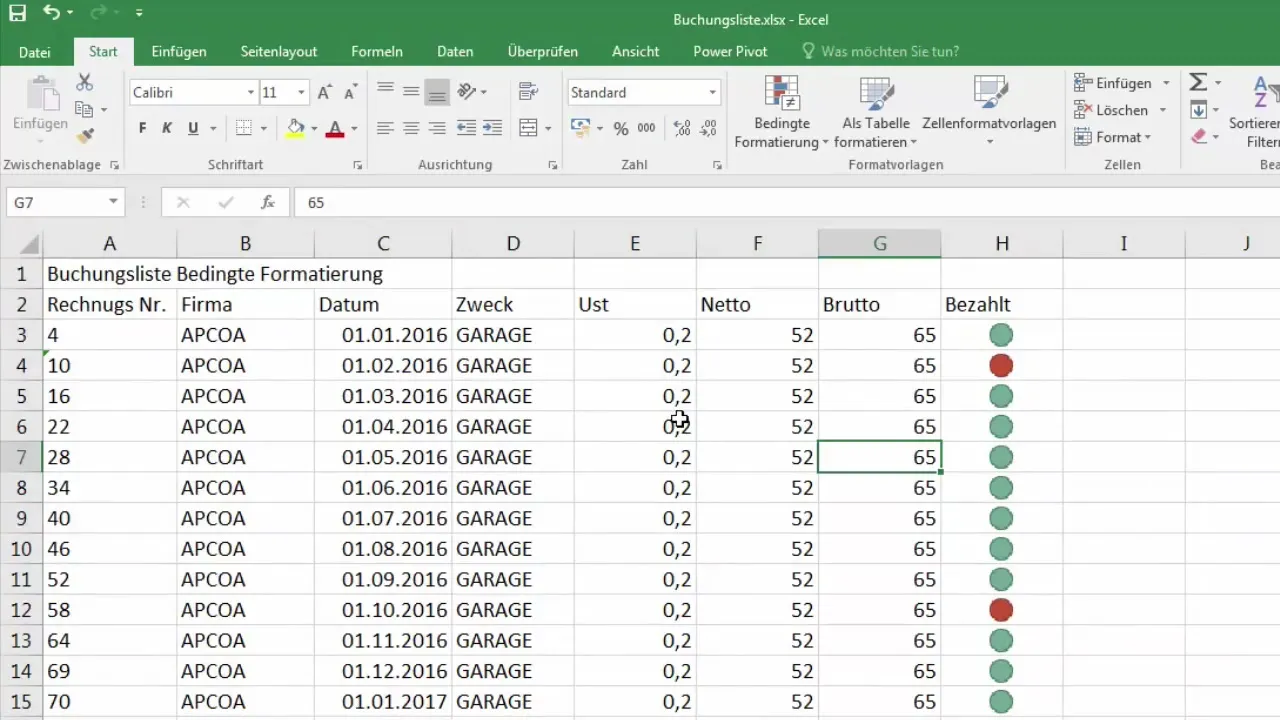
Alternatyvus paslėptų eilučių ar stulpelių rodymo būdas
Jei nesate tikri, kurios eilutės ar stulpeliai yra paslėpti, arba jei jums sunku juos vėl parodyti, alternatyvus metodas - pasirinkti visą darbalapį. Norėdami tai padaryti, spustelėkite langelį lentelės viršuje kairėje pusėje, kur susikerta eilučių ir stulpelių etiketės.
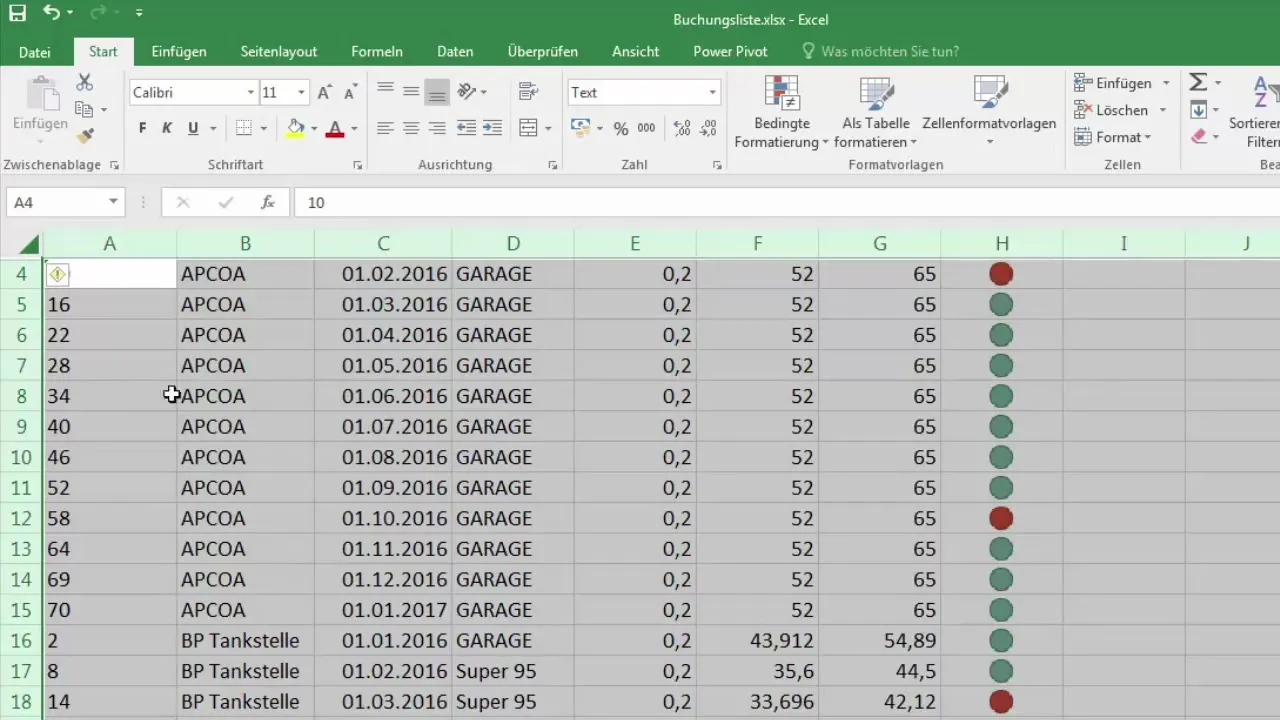
Pasirinkę visą lapą, eikite į juostą ir pasirinkite grupę "Formuoti ląsteles". Ten galite nustatyti eilučių aukštį arba stulpelių plotį.
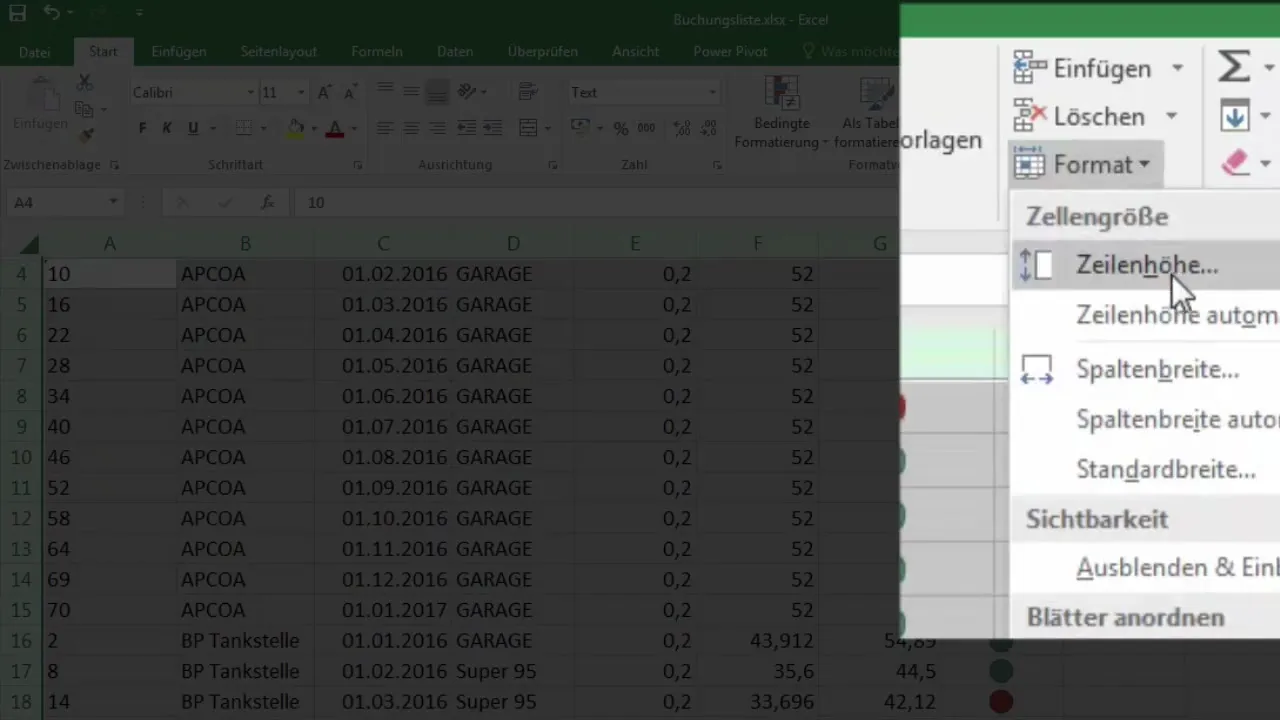
Pavyzdžiui, jei eilutės aukštis buvo nustatytas lygus nuliui, dabar galite nustatyti realią vertę, pavyzdžiui, 15, ir patvirtinti "OK". Taip visos darbalapyje paslėptos eilutės vėl taps matomos.
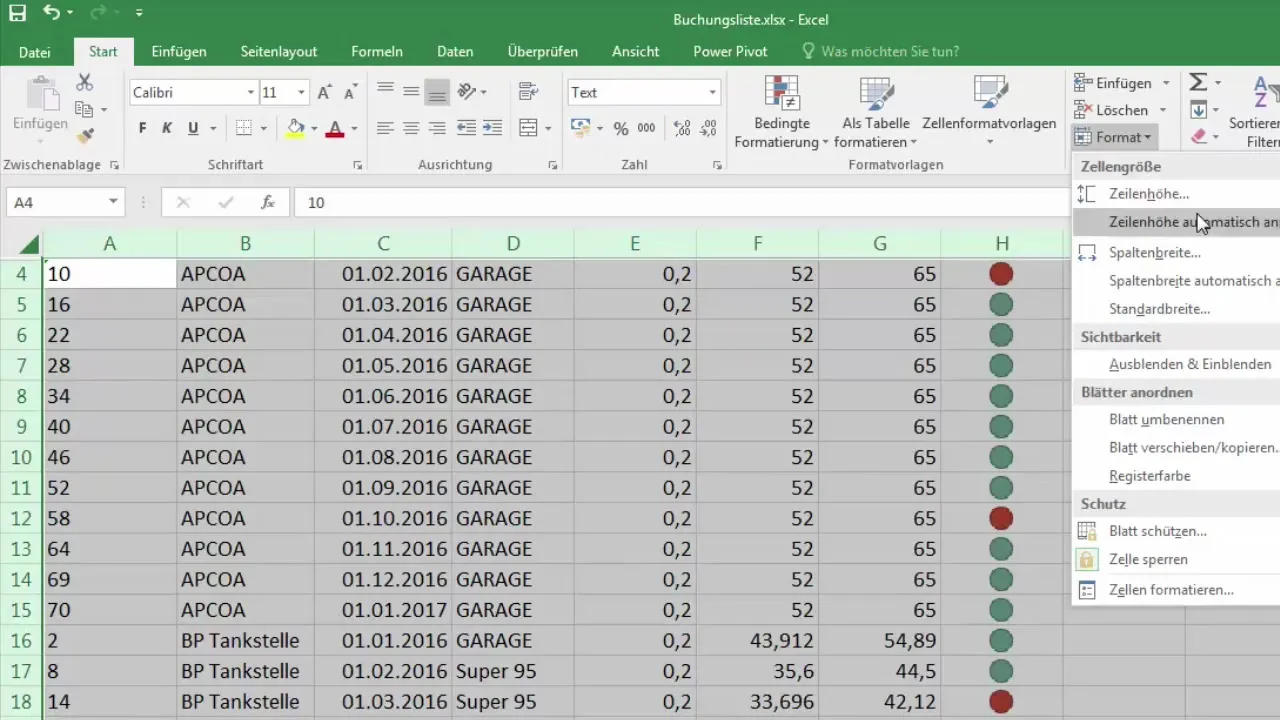
Išvada apie stulpelių ir eilučių tvarkymą
Paslėpdami ir parodydami stulpelius ir eilutes, galite greičiau ir aiškiau organizuoti "Excel" duomenis. Tai ypač naudinga, jei norite paslėpti informaciją, kuri dabartiniame kontekste yra nereikšminga. Tai leidžia išlaikyti duomenų pateikimo kontrolę ir palengvina darbą. Jei turite daugiau klausimų arba jums reikia pagalbos, nedvejodami palikite komentarą arba susisiekite su manimi.
Santrauka
Efektyvus stulpelių ir eilučių slėpimas ir rodymas "Excel" programoje yra paprastas būdas padaryti lenteles skaitomesnes ir sutelkti dėmesį į esminius dalykus. Vos keliais spustelėjimais galėsite apžvelgti ir kuo geriau pateikti savo duomenis.
Dažniausiai užduodami klausimai
Kaip "Excel" programoje paslėpti stulpelį? Pasirinkite stulpelį, spustelėkite jį dešiniuoju pelės klavišu ir pasirinkite "Paslėpti".
Kaip vėl parodyti paslėptus stulpelius? Pasirinkite stulpelius aplink paslėptą stulpelį, dešiniuoju pelės klavišu spustelėkite ant pasirinktų stulpelių ir pasirinkite "Rodyti".
Ar galiu vienu metu paslėpti kelias eilutes? Taip, pasirinkite norimas eilutes ir dešiniuoju pelės klavišu spustelėkite dešinįjį pelės klavišą bei pasirinkite "Paslėpti".
Ką daryti, jei nebegaliu rasti paslėptų eilučių? Pasirinkite visą darbalapį ir naudodami juostą atkurkite eilučių aukštį.
Kaip "Excel" programoje nustatyti bendrą eilučių aukštį? Pasirinkę visą darbalapį, eilučių aukštį galite nustatyti naudodami meniu "Formuoti ląsteles".


